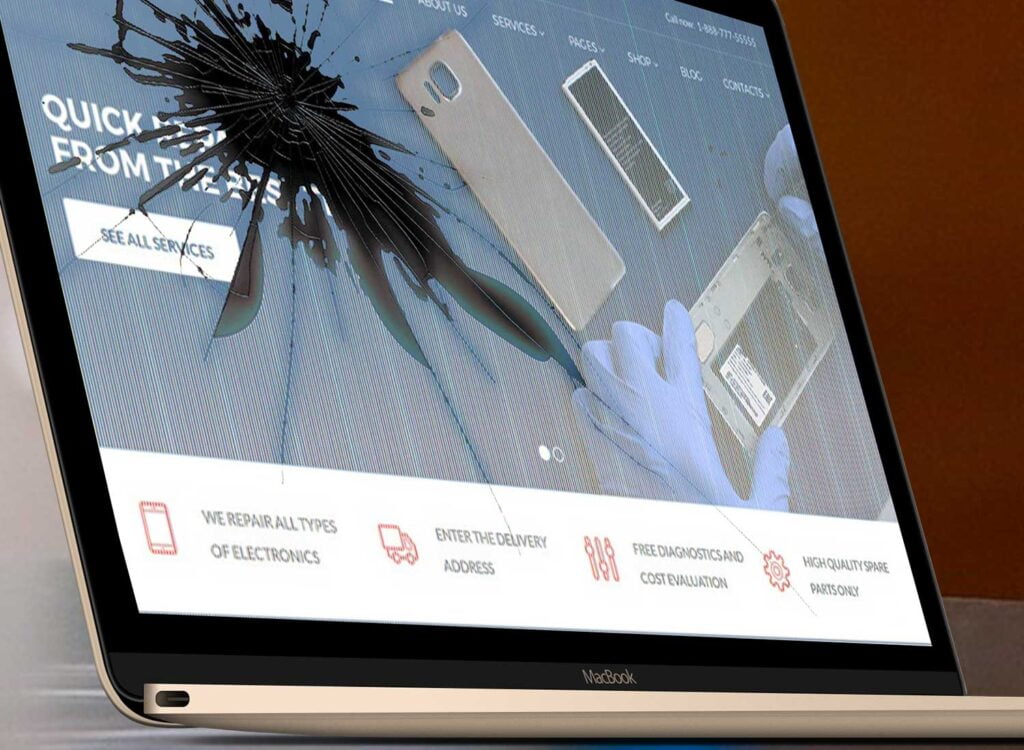
노트북 화면 변경
노트북의 깨진 화면을 교체하는 DIY 가이드 💻🛠️
🔍💻 이 가이드에서는 깨지거나, 줄무늬가 생기거나, 흐릿해지거나, 손상된 터치 LED/LCD 화면을 명확하고 안전한 단계에 따라 직접 진단하고 교체하는 방법을 알아봅니다.
노트북 화면 수리: 직접 해보세요
화면은 노트북에서 가장 섬세한 부품 중 하나입니다. 충격이나 과도한 압력은 화면을 쉽게 손상시킬 수 있습니다. 위험을 최소화하고 데이터 손실 없이 화면을 수리하는 방법을 단계별로 소개합니다. 
📌 시작하기 전에:
• 💾 데이터를 백업하세요.
• ⚡ 장비를 끄고 플러그를 뽑으세요.
• 🖐️ 정전기(ESD)를 방전합니다.
• 🛡️ 화면 교체가 보증에 포함되는지 확인하세요.
💡화면 오류 증상:
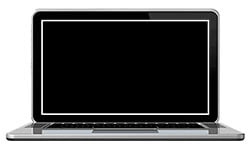 |  |  |  |
| 검거나 흐릿한 화면 – 변경하기 전에 오류가 다음에서 발생하지 않는지 확인하십시오. 마더보드. | 눈에 띄는 파손 – 충격으로 인해 유리가 손상되었습니다. | 화면의 줄 – 수직선이나 수평선이 보입니다. | 검은 반점 – 균일성이 손실되거나 영역이 흐릿해집니다. |
🛠️ 화면 변경 절차
1️⃣ 🔍 플라스틱 프레임을 조심스럽게 제거하세요.
2️⃣ 💡 플렉스 케이블과 카메라 케이블을 분리합니다.
3️⃣ 🛠️ 패널을 분리하려면 힌지를 느슨하게 합니다.
4️⃣ 📊 호환되는 패널을 구매하려면 패널의 제조사와 모델을 적어 두세요.
5️⃣ ✅ 새 스크린을 설치하고 케이블을 연결하고 힌지를 고정합니다.
6️⃣ 🔌 장비를 연결하고 이미지를 테스트합니다.
ℹ️ 화면 선택 시 고려해야 할 요소
- 크기(인치)입니다.
- 기술: LCD, LED, IPS 등
- 해상도: HD, Full HD 또는 4K.
- 두께: 일반, 슬림, 초슬림.
- 마감: 광택 또는 무광.
- 커넥터 유형: 30핀 또는 40핀.
- 커넥터 위치: 오른쪽 또는 왼쪽.
🆘 기술자를 만나야 할 때
타는 냄새, 이상한 소음, 케이스에 심각한 물리적 손상이 있거나 적절한 도구가 부족한 경우 신뢰할 수 있는 서비스 센터에 문의하세요.
마지막 노트
화면을 교체해도 데이터는 삭제되지 않지만, 항상 먼저 백업해 두세요. 모델과의 호환성을 확인하고 제조업체의 권장 사항을 따르세요.

